Creare e gestire un’email
Nella sezione Email puoi progettare, creare e gestire i messaggi che vuoi inviare.
Prima di iniziare
- La piattaforma ti permette di creare l’email che vuoi spedire grazie ad un editor drag&drop, che consente di importare “blocchi”, ossia tipologie di oggetti da inserire nell’email (caselle di testo, immagini, pulsanti….).
- Puoi creare un’email da zero, disegnandola come preferisci oppure utilizzare uno dei template che trovi già caricati nella sezione Template.
- Un’email in Infomail ha diversi stati:
- Bozza: l’email è in lavorazione, non sono ancora state terminate le attività di editing e pianificato l’invio
- Programmata: pronta a essere spedita
- In spedizione: in corso di spedizione
- Inviata: spedita e monitorata attraverso le statistiche
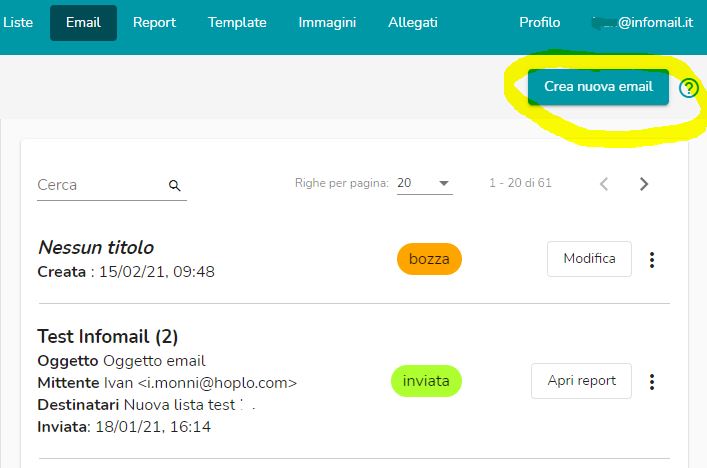
-
- Fai click sul bottone Crea nuova email in alto a destra.
- Scegli un titolo per l’email. Il titolo è un nome ad uso interno, grazie al quale potrai identificare la tua email nell’elenco generale. Il titolo che inserisci non è un’informazione disponibile ai tuoi destinatari.
- Una volta creata la nuova email, si accede alla pagina di progettazione dell’email: attraverso un flusso guidato è possibile:
- impostare destinatari
- definire il mittente
- scegliere l’oggetto dell’email e impostare l’anteprima
- accedere all’editor drag&drop, lo strumento che consente materialmente di creare l’email da inviare.
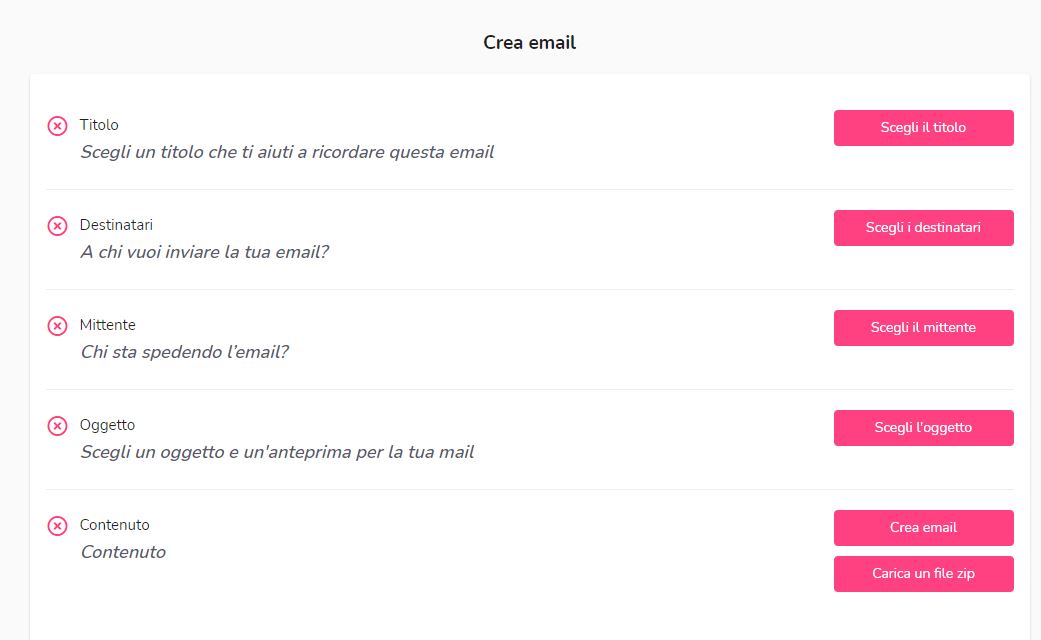
- È sufficiente premere sui pulsanti nella parte destra della schermata per impostare gli elementi necessari alla spedizione. Fino al momento in cui non siano stati tutti completati, non sarà possibile inviare l’email.
- La scelta dei destinatari avviene scegliendo attraverso un menu a tendina la lista dei contatti a cui vuoi inviare il messaggio.
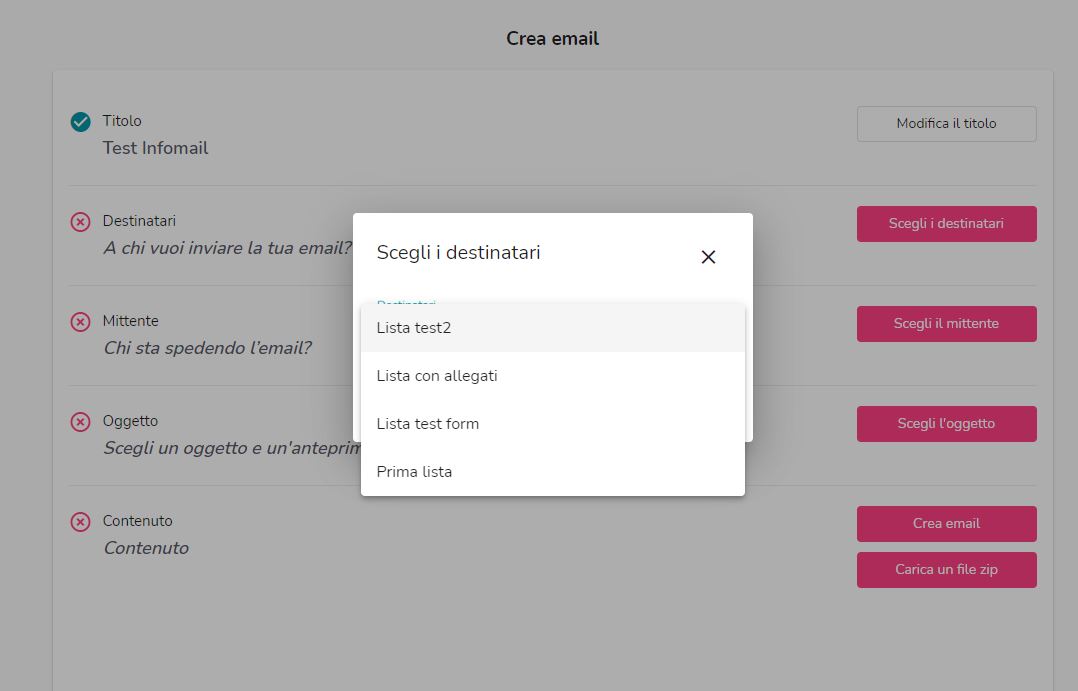
-
- La scelta del mittente avviene scegliendo attraverso un menu a tendina uno dei mittenti abilitati con cui vuoi inviare il messaggio.
- La scelta dell’oggetto e dell’anteprima è uno step fondamentale per il successo della tua email. Infomail consente di personalizzare sia l’oggetto che l’anteprima, ossia, quella parte del messaggio che viene visualizzata dal client di posta senza che il destinatario sia obbligato ad aprire l’email.Cliccando sull’icona emoji sulla destra, è possibile scegliere uno o più emoji da inserire nei contenuti dell’email.
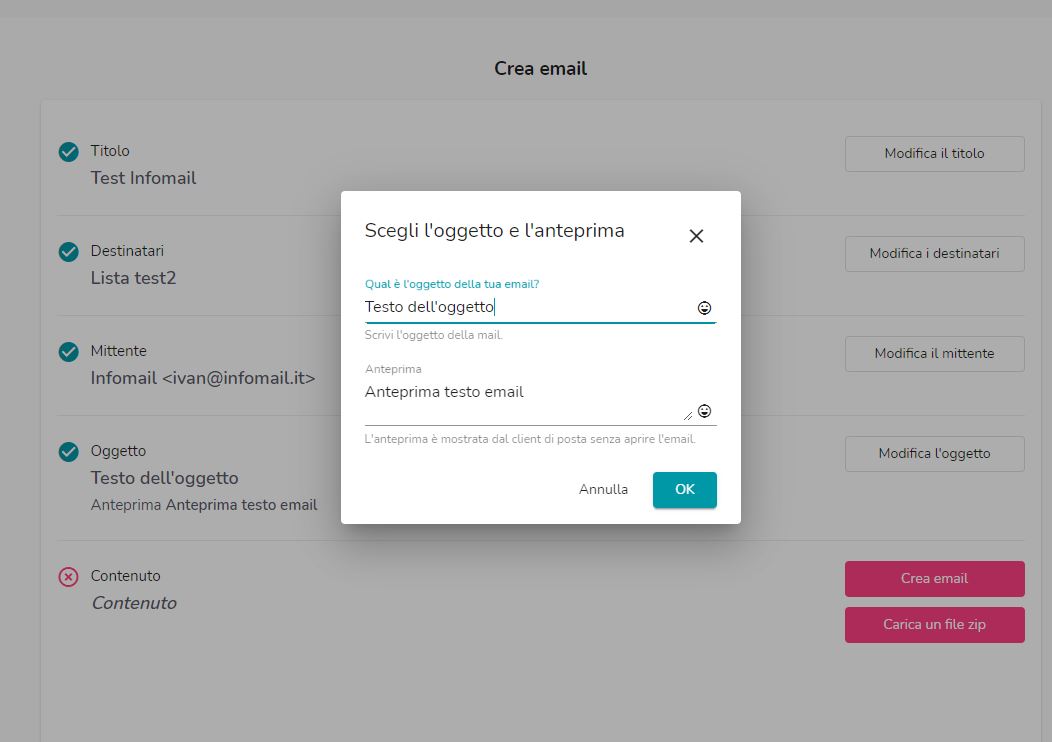
- Il risultato finale sarà riepilogato come segue. Premendo su Modifica puoi sempre aggiornare questi campi, fino a che l’invio non è stato effettuato.
- Premendo il pulsante Crea email, è possibile accedere all’editor drag&drop per creare il messaggio da inviare La piattaforma mette a disposizione numerosi Template di sistema, ossia modelli che si possono usare liberamente e modificare secondo le proprie necessità.
- Alternativamente, è possibile utilizzare un template personale, generato nella sezione Template.
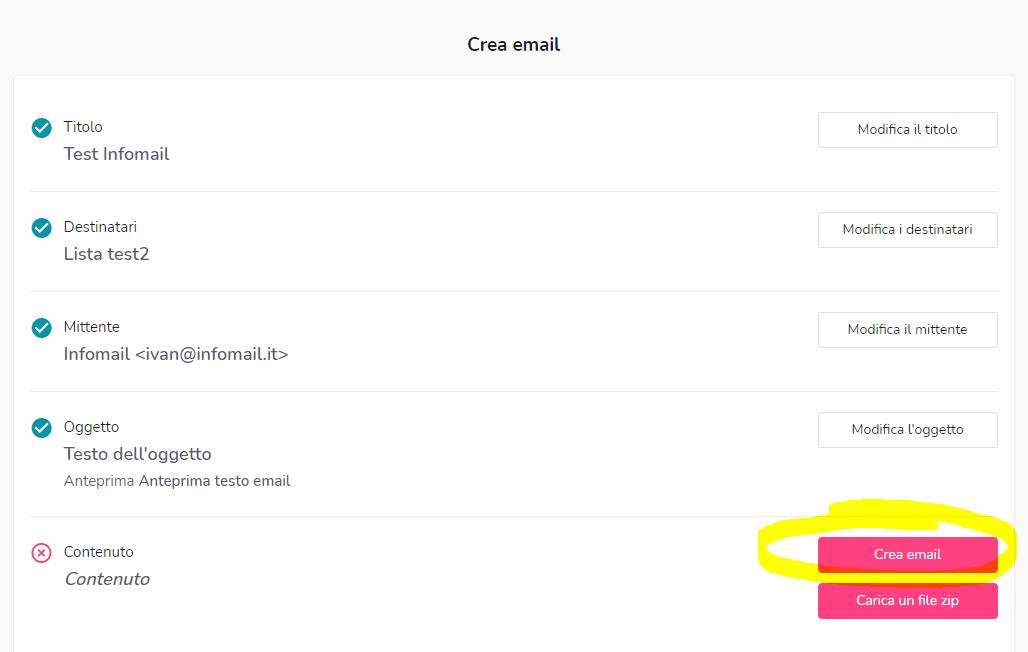
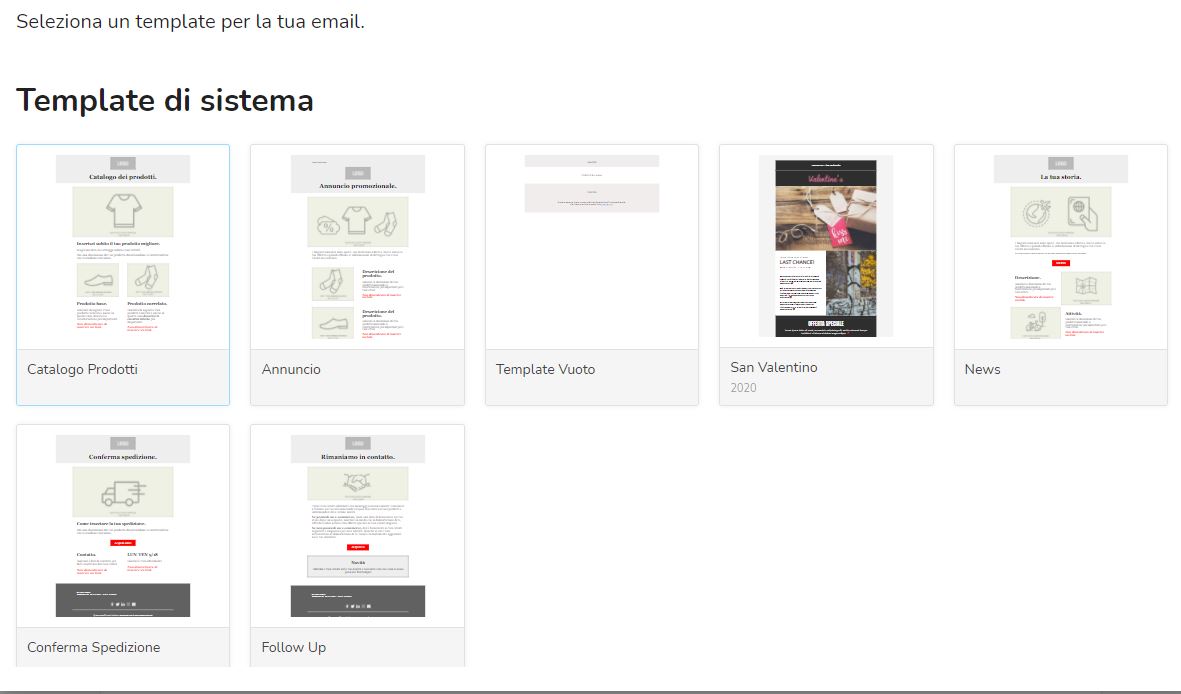 All’interno della lista dei Template di sistema è anche presente un template vuoto, per consentire la massima libertà nella creazione del contenuto.
All’interno della lista dei Template di sistema è anche presente un template vuoto, per consentire la massima libertà nella creazione del contenuto.